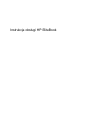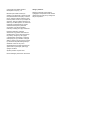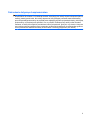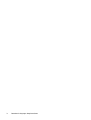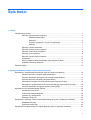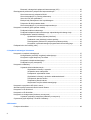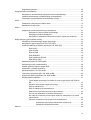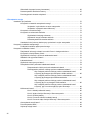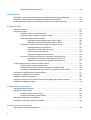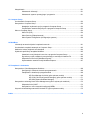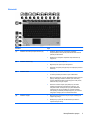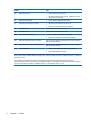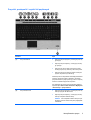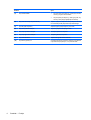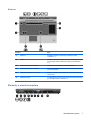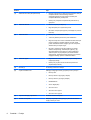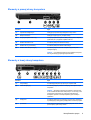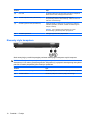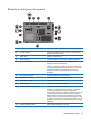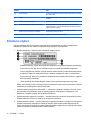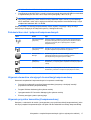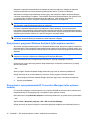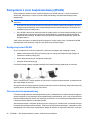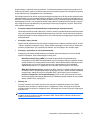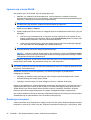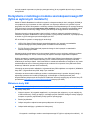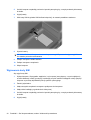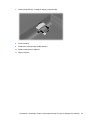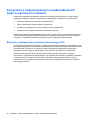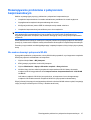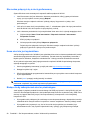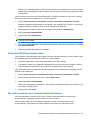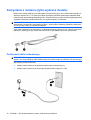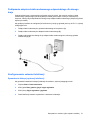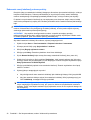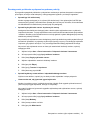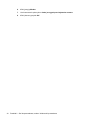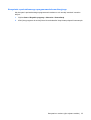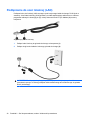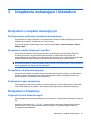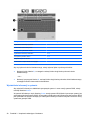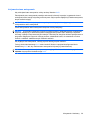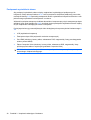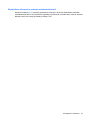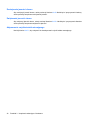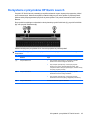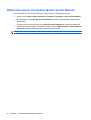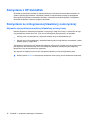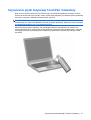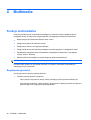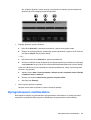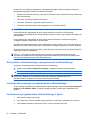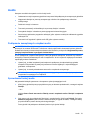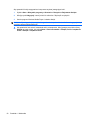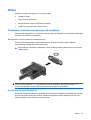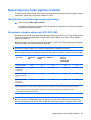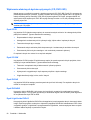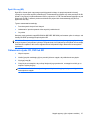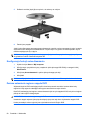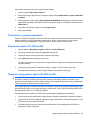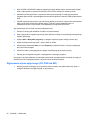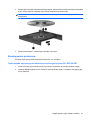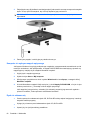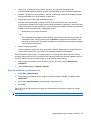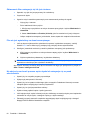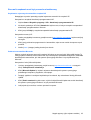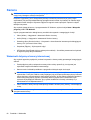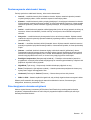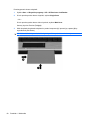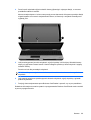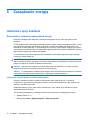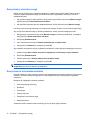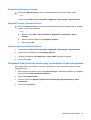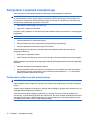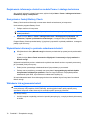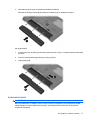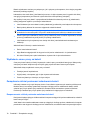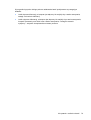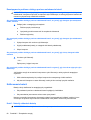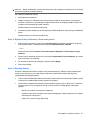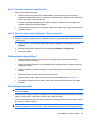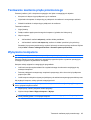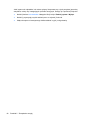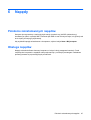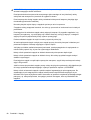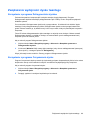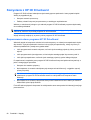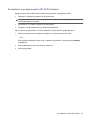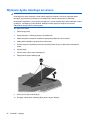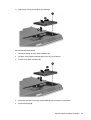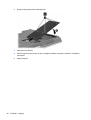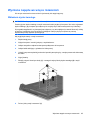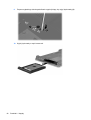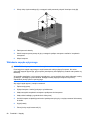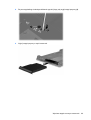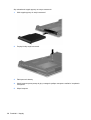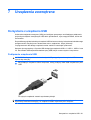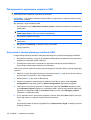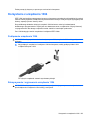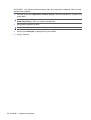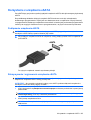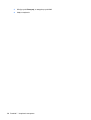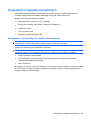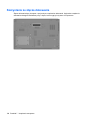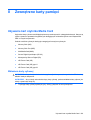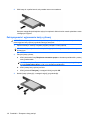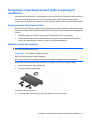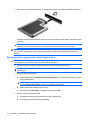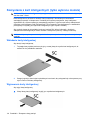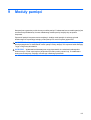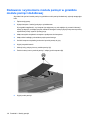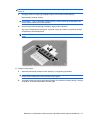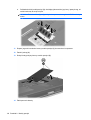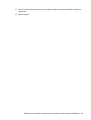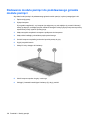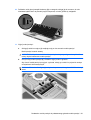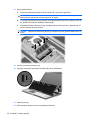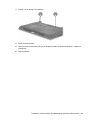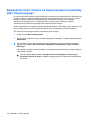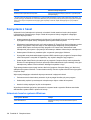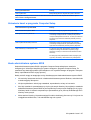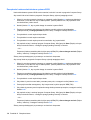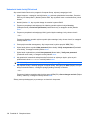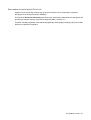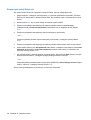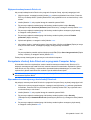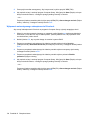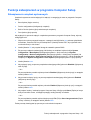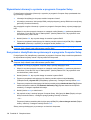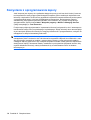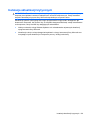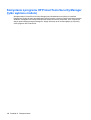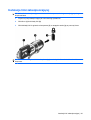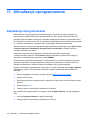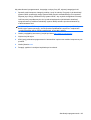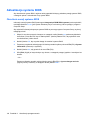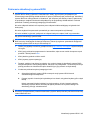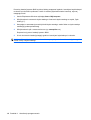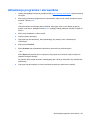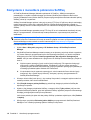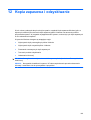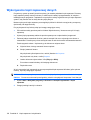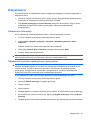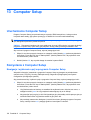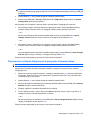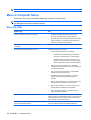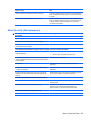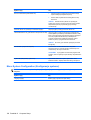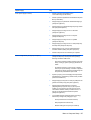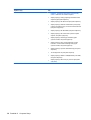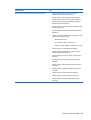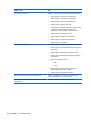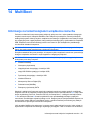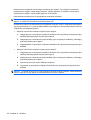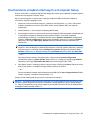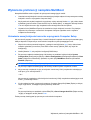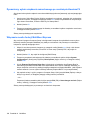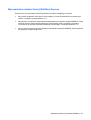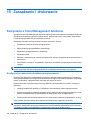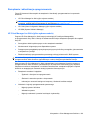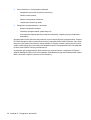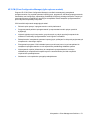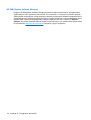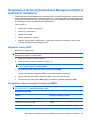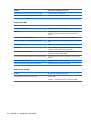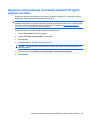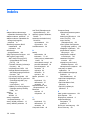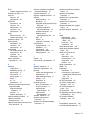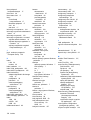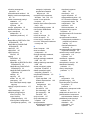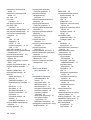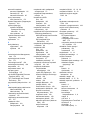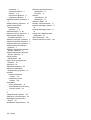Instrukcja obsługi HP EliteBook

© Copyright 2010 Hewlett-Packard
Development Company, L.P.
Bluetooth jest znakiem towarowym
należącym do właściciela i używanym przez
firmę Hewlett-Packard Company w ramach
licencji. Intel jest znakiem towarowym firmy
Intel Corporation w USA i innych krajach lub
regionach. Java jest znakiem towarowym w
USA firmy Sun Microsystems, Inc. Microsoft
i Windows są zarejestrowanymi w USA
znakami towarowymi firmy Microsoft
Corporation. Logo SD jest znakiem
towarowym należącym do jego właściciela.
Informacje zawarte w niniejszym
dokumencie mogą zostać zmienione bez
powiadomienia. Jedyne warunki gwarancji
na produkty i usługi firmy HP są ujęte
w odpowiednich informacjach o gwarancji
towarzyszących tym produktom i usługom.
Żadne z podanych tu informacji nie powinny
być uznawane za jakiekolwiek gwarancje
dodatkowe. Firma HP nie ponosi
odpowiedzialności za błędy techniczne lub
wydawnicze ani pominięcia, jakie mogą
wystąpić w tekście.
Wydanie pierwsze: Styczeń 2010
Numer katalogowy dokumentu: 590179-241
Uwagi o produkcie
Niniejszy podręcznik opisuje funkcje
występujące w większości modeli. Jednak
niektóre funkcje mogą nie być dostępne w
danym komputerze.

Ostrzeżenie dotyczące bezpieczeństwa
OSTRZEŻENIE! Aby wyeliminować ryzyko oparzenia lub przegrzania komputera, nie trzymaj go
bezpośrednio na kolanach i nie zasłaniaj otworów wentylacyjnych. Należy używać komputera tylko na
twardej, płaskiej powierzchni. Nie należy dopuszczać, aby przepływ powietrza został zablokowany
przez inną twardą powierzchnię, na przykład przez znajdującą się obok opcjonalną drukarkę, lub miękką
powierzchnię, na przykład przez poduszki, koc czy ubranie. Podczas pracy należy unikać kontaktu
zasilacza ze skórą oraz miękkimi przedmiotami, takimi jak poduszki, gruby koc czy ubranie. Komputer
oraz zasilacz sieciowy spełniają normy temperatur powierzchni dostępnych dla użytkownika zgodnie z
normą International Standard for Safety of Information Technology Equipment (IEC 60950).
iii

iv Ostrzeżenie dotyczące bezpieczeństwa

Spis treści
1 Funkcje
Identyfikowanie sprzętu ........................................................................................................................ 1
Elementy w górnej części komputera .................................................................................. 1
Urządzenia wskazujące ...................................................................................... 1
Wskaźniki ............................................................................................................ 3
Przyciski, przełączniki i czytnik linii papilarnych .................................................. 5
Klawisze .............................................................................................................. 7
Elementy z przodu komputera ............................................................................................. 7
Elementy z prawej strony komputera ................................................................................... 9
Elementy z lewej strony komputera ..................................................................................... 9
Elementy z tyłu komputera ................................................................................................ 10
Elementy w dolnej części komputera ................................................................................. 11
Wyświetlacz ....................................................................................................................... 12
Anteny urządzenia bezprzewodowego (tylko wybrane modele) ........................................ 12
Dodatkowe elementy sprzętowe ........................................................................................ 13
Położenie etykiet ................................................................................................................................ 14
2 Sieć bezprzewodowa, modem i lokalna sieć przewodowa
Korzystanie z urządzeń bezprzewodowych (tylko w wybranych modelach) ...................................... 16
Położenie ikon sieci i połączeń bezprzewodowych ........................................................... 17
Używanie elementów sterujących komunikacją bezprzewodową ...................................... 17
Używanie przycisku komunikacji bezprzewodowej ............................................................ 17
Korzystanie z programu Wireless Assistant (tylko wybrane modele) ................................ 18
Korzystanie z oprogramowania HP Connection Manager (tylko wybrane modele) ........... 18
Używanie elementów sterujących systemu operacyjnego ................................................. 19
Korzystanie z sieci bezprzewodowej (WLAN) .................................................................................... 20
Konfiguracja sieci WLAN ................................................................................................... 20
Ochrona sieci bezprzewodowej ......................................................................................... 20
Łączenie się z siecią WLAN .............................................................................................. 22
Roaming w innej sieci ........................................................................................................ 22
Korzystanie z mobilnego modemu szerokopasmowego HP (tylko w wybranych modelach) ............. 23
Wkł
adanie karty SIM .......................................................................................................... 23
Wyjmowanie karty SIM ...................................................................................................... 24
Korzystanie z bezprzewodowych urządzeń Bluetooth (tylko w wybranych modelach) ...................... 26
v

Bluetooth i udostępnianie połączenia internetowego (ICS) ............................................... 26
Rozwiązywanie problemów z połączeniem bezprzewodowym .......................................................... 27
Nie można utworzyć połączenia WLAN ............................................................................. 27
Nie można połączyć się z siecią preferowaną ................................................................... 28
Ikona sieci nie jest wyświetlana ......................................................................................... 28
Bieżące kody zabezpieczeń sieci są niedostępne ............................................................. 28
Połączenie WLAN jest bardzo słabe .................................................................................. 29
Nie można połączyć się z routerem bezprzewodowym ..................................................... 29
Korzystanie z modemu (tylko wybrane modele) ................................................................................. 30
Podłączanie kabla modemowego ...................................................................................... 30
Podłączanie adaptera kabla modemowego odpowiedniego dla danego kraju .................. 31
Konfigurowanie ustawień lokalizacji .................................................................................. 31
Sprawdzanie bieżącej wybranej lokalizacji ....................................................... 31
Dodawanie nowej lokalizacji podczas podróży ................................................. 32
Rozwiązywanie problemów z połączeniem podczas podróży ........................... 33
Korzystanie z preinstalowanego oprogramowania komunikacyjnego ............... 35
Podłączanie do sieci lokalnej (LAN) ................................................................................................... 36
3 Urządzenia wskazujące i klawiatura
Korzystanie z urządzeń wskazujących ............................................................................................... 37
Konfigurowanie preferencji urządzenia wskazuj
ącego ...................................................... 37
Korzystanie z płytki dotykowej TouchPad .......................................................................... 37
Korzystanie z drążka wskazującego .................................................................................. 37
Podłączanie myszy zewnętrznej ........................................................................................ 37
Korzystanie z klawiatury ..................................................................................................................... 37
Używanie skrótów klawiaturowych .................................................................................... 37
Wyświetlanie informacji o systemie ................................................................... 38
Inicjowanie stanu wstrzymania .......................................................................... 39
Przełączanie wyświetlania obrazu .................................................................... 40
Wyświetlanie informacji o poziomie naładowania baterii .................................. 41
Zmniejszanie jasności obrazu ........................................................................... 42
Zwiększanie jasności obrazu ............................................................................ 42
Aktywowanie czujnika światła otaczającego ..................................................... 42
Korzystanie z przycisków HP Quick Launch ...................................................................................... 43
Otwieranie panelu sterowania Quick Launch Buttons ........................................................................ 44
Korzystanie z HP QuickLook .............................................................................................................. 45
Korzystanie z HP QuickWeb .............................................................................................................. 46
Korzystanie ze zintegrowanej klawiatury numerycznej ...................................................................... 46
Używanie opcjonalnej zewnętrznej klawiatury numerycznej ............................................. 46
Czyszczenie płytki dotykowej TouchPad i klawiatury ......................................................................... 47
4 Multimedia
Funkcje multimedialne ........................................................................................................................ 48
vi

Regulowanie głośności ...................................................................................................... 48
Oprogramowanie multimedialne ......................................................................................................... 49
Korzystanie z zainstalowanego oprogramowania multimedialnego .................................. 50
Instalacja skopiowanego oprogramowania multimedialnego ............................................. 50
Instalowanie oprogramowania multimedialnego z dysku ................................................... 50
Audio .................................................................................................................................................. 51
Podłączanie zewnętrznych urządzeń audio ....................................................................... 51
Sprawdzanie funkcji audio ................................................................................................. 51
Wideo ................................................................................................................................................. 53
Podłączenie monitora zewnętrznego lub projektora .......................................................... 53
Korzystanie z portu monitora zewnętrznego ..................................................... 53
Korzystanie ze złącza DisplayPort .................................................................... 53
Korzystanie z wyświetlacza DreamColor (tylko w wybranych modelach) ......... 54
Napęd optyczny (tylko wybrane modele) ........................................................................................... 55
Identyfikacja zainstalowanego napędu optycznego ........................................................... 55
Korzystanie z dysków optycznych (CD, DVD i BD) ........................................................... 55
Wybieranie właściwych dysków optycznych (CD, DVD i BD) ............................................ 56
Dyski CD-R ....................................................................................................... 56
Dyski CD-RW .................................................................................................... 56
Dyski DVD±R .................................................................................................... 56
Dyski DVD±RW ................................................................................................. 56
Dyski LightScribe DVD+R ................................................................................. 56
Dyski Blu-ray (BD) ............................................................................................. 57
Odtwarzanie dysku CD, DVD lub BD ................................................................................. 57
Konfiguracja funkcji autoodtwarzania ................................................................................ 58
Zmiana ustawienia regionu napędu DVD .......................................................................... 58
Ostrzeżenie o prawach autorskich ..................................................................................... 59
Kopiowanie dysku CD, DVD lub BD .................................................................................. 59
Tworzenie (nagrywanie) dysku CD, DVD lub BD .............................................................. 59
Wyjmowanie dysku optycznego (CD, DVD lub BD) ........................................................... 60
Rozwiązywanie problemów ............................................................................................... 61
Tacka napędu optycznego nie otwiera się w celu wyjęcia dysku CD, DVD lub
BD ..................................................................................................................... 61
Komputer nie wykrywa napędu optycznego ...................................................... 62
Dysk nie odtwarza się ....................................................................................... 62
Dysk nie odtwarza się automatycznie ............................................................... 63
Odtwarzanie filmu zatrzymuje się
lub jest nierówne ......................................... 64
Film nie jest wyświetlany na ekranie zewnętrznym. .......................................... 64
Nie udaje się uruchomić procesu zapisu dysku lub zatrzymuje się on przed
zakończeniem ................................................................................................... 64
Sterownik urządzenia musi być ponownie zainstalowany ................................. 65
Uzyskiwanie najnowszych sterowników urządzeń HP ..................... 65
Pobieranie sterowników Microsoft .................................................... 65
Kamera ............................................................................................................................................... 66
vii

Wskazówki dotyczące kamery internetowej ...................................................................... 66
Dostosowywanie właściwości kamery ............................................................................... 67
Przechwytywanie obrazów wizytówek ............................................................................... 67
5 Zarządzanie energią
Ustawianie opcji zasilania .................................................................................................................. 70
Korzystanie z ustawień oszczędzania energii ................................................................... 70
Inicjowanie i wychodzenie ze stanu wstrzymania ............................................. 70
Inicjowanie i wyłączanie stanu hibernacji .......................................................... 71
Korzystanie z miernika energii ........................................................................................... 72
Korzystanie ze schematów zasilania ................................................................................. 72
Wyświetlanie bieżącego schematu ................................................................... 73
Wybieranie innego schematu zasilania ............................................................. 73
Dostosowywanie schematów zasilania ............................................................. 73
Ustawianie funkcji ochrony hasłem przy wychodzeniu z trybu wstrzymania ..................... 73
Korzystanie z zasilania zewnętrznego ............................................................................................... 74
Podłączanie zasilacza prądu przemiennego ..................................................................... 74
Korzystanie z zasilania z baterii ......................................................................................................... 75
Znajdowanie informacje o baterii w module Pomoc i obsługa techniczna ......................... 76
Korzystanie z funkcji Battery Check .................................................................................. 76
Wyświetlanie informacji o poziomie naładowania baterii ................................................... 76
Wkładanie lub wyjmowanie baterii ..................................................................................... 76
Ładowanie baterii ............................................................................................................... 77
Wydłużanie czasu pracy na baterii .................................................................................... 78
Zarządzanie niskimi poziomami naładowania baterii ......................................................... 78
Rozpoznawanie niskich poziomów naładowania baterii ................................... 78
Rozwiązywanie problemu niskiego poziomu naładowania baterii ..................... 80
Aby rozwiązać problem niskiego poziomu naładowania baterii,
w sytuacji gdy dostępne jest zewnętrzne źródło zasilania ................ 80
Aby rozwiązać problem niskiego poziomu naładowania baterii,
w sytuacji gdy dostępna jest naładowana bateria ............................ 80
Aby rozwiązać problem niskiego poziomu naładowania baterii,
w sytuacji gdy nie są dostępne źródła zasilania ............................... 80
Aby rozwiązać problem niskiego poziomu naładowania baterii
w sytuacji, gdy nie można wyłączyć trybu Hibernacja ...................... 80
Kalibrowanie baterii ........................................................................................................... 80
Krok 1: Naładuj całkowicie baterię .................................................................... 80
Krok 2: Wyłącz funkcje Hibernacja i Stan wstrzymania .................................... 81
Krok 3: Rozładuj baterię .................................................................................... 81
Krok 4: Ponownie całkowicie naładuj baterię .................................................... 83
Krok 5: Ponownie włącz funkcje Hibernacja i Stan wstrzymania ...................... 83
Oszczędzanie energii baterii .............................................................................................. 83
Przechowywanie baterii ..................................................................................................... 83
Utylizacja zużytej baterii .................................................................................................... 84
viii

Wymiana baterii ................................................................................................................. 84
Testowanie zasilacza prądu przemiennego ....................................................................................... 85
Wyłączanie komputera ....................................................................................................................... 85
6 Napędy
Położenie zainstalowanych napędów ................................................................................................. 87
Obsługa napędów .............................................................................................................................. 87
Zwiększanie wydajności dysku twardego ........................................................................................... 89
Korzystanie z programu Defragmentator dysków .............................................................. 89
Korzystanie z programu Oczyszczanie dysku ................................................................... 89
Korzystanie z HP 3D DriveGuard ....................................................................................................... 90
Rozpoznawanie stanu programu HP 3D DriveGuard ........................................................ 90
Korzystanie z oprogramowania HP 3D DriveGuard .......................................................... 91
Wymiana dysku twardego we wnęce ................................................................................................. 92
Wymiana napędu we wnęce rozszerzeń ............................................................................................ 95
Wkładanie dysku twardego ................................................................................................ 95
Wkładanie napędu optycznego .......................................................................................... 98
7 Urządzenia zewnętrzne
Korzystanie z urządzenia USB ......................................................................................................... 101
Podłączanie urządzenia USB .......................................................................................... 101
Zatrzymywanie i wyjmowanie urządzenia USB ............................................................... 102
Korzystanie z obsługi starszego standardu USB ............................................................. 102
Korzystanie z urządzenia 1394 ........................................................................................................ 103
Podłączanie urządzenia 1394 .......................................................................................... 103
Zatrzymywanie i wyjmowanie urządzenia 1394 ............................................................... 103
Korzystanie z urządzenia eSATA ..................................................................................................... 105
Podłączanie urządzenia eSATA ...................................................................................... 105
Zatrzymywanie i wyjmowanie urządzenia eSATA ........................................................... 105
Korzystanie z napę
dów zewnętrznych ............................................................................................. 107
Korzystanie z opcjonalnych urządzeń zewnętrznych ...................................................... 107
Korzystanie ze złącza dokowania ................................................................................................... 108
8 Zewnętrzne karty pamięci
Używanie kart czytnika Media Card ................................................................................................. 109
Wkładanie karty cyfrowej ................................................................................................. 109
Zatrzymywanie i wyjmowanie karty cyfrowej ................................................................... 110
Korzystanie z kart ExpressCard (tylko w wybranych modelach) ...................................................... 111
Konfigurowanie karty ExpressCard ................................................................................. 111
Wkładanie karty ExpressCard ......................................................................................... 111
Zatrzymywanie i wyjmowanie karty ExpressCard ............................................................ 112
Korzystanie z kart inteligentnych (tylko wybrane modele) ................................................................ 114
Wkładanie karty inteligentnej ........................................................................................... 114
ix

Wyjmowanie karty inteligentnej ....................................................................................... 114
9 Moduły pamięci
Dodawanie i wymienianie modułu pamięci w gnieździe modułu pamięci dodatkowej ..................... 116
Dodawanie modułu pamięci do podstawowego gniazda modułu pamięci ....................................... 120
Zwiększanie ilości miejsca na dysku twardym na potrzeby pliku hibernacyjnego ............................ 124
10 Bezpieczeństwo
Ochrona komputera .......................................................................................................................... 125
Korzystanie z haseł .......................................................................................................................... 126
Ustawienie haseł w systemie Windows ........................................................................... 126
Ustawienie haseł w programie Computer Setup .............................................................. 127
Hasło administratora systemu BIOS ................................................................................ 127
Zarządzanie hasłem administratora systemu BIOS ........................................ 128
Wprowadzanie hasła administratora systemu BIOS ....................................... 129
Korzystanie z funkcji DriveLock w programie Computer Setup ....................................... 129
Ustawianie hasła funkcji DriveLock ................................................................. 130
Wprowadzanie hasła funkcji DriveLock ........................................................... 131
Zmiana hasła funkcji DriveLock ...................................................................... 132
Wyłączanie zabezpieczenia DriveLock ........................................................... 133
Korzystanie z funkcji Auto DriveLock w programie Computer Setup ............................... 133
Wprowadzanie automatycznego hasła funkcji DriveLock ............................... 133
Wyłączanie automatycznego zabezpieczenia DriveLock ................................ 134
Funkcje zabezpieczeń w programie Computer Setup ...................................................................... 135
Zabezpieczenie urządzeń systemowych ......................................................................... 135
Wyświetlanie informacji o systemie w programie Computer Setup ................................. 136
Korzystanie z identyfikatorów systemowych w programie Computer Setup .................... 136
Korzystanie z oprogramowania antywirusowego ............................................................................. 137
Korzystanie z oprogramowania zapory ............................................................................................ 138
Instalacja aktualizacji krytycznych .................................................................................................... 139
Korzystanie z programu HP ProtectTools Security Manager (tylko wybrane modele) ..................... 140
Instalacja linki zabezpieczającej ....................................................................................................... 141
11 Aktualizacje oprogramowania
Aktualizacja oprogramowania .......................................................................................................... 142
Aktualizacja systemu BIOS .............................................................................................................. 144
Określenie wersji systemu BIOS ..................................................................................... 144
Pobieranie aktualizacji systemu BIOS ............................................................................. 145
Aktualizacja programów i sterowników ............................................................................................. 147
Korzystanie z menedżera pobierania SoftPaq ................................................................................. 148
12 Kopia zapasowa i odzyskiwanie
Wykonywanie kopii zapasowej danych ............................................................................................ 150
x

Odzyskiwanie ................................................................................................................................... 151
Odtwarzanie informacji .................................................................................................... 151
Odtwarzanie systemu operacyjnego i programów ........................................................... 151
13 Computer Setup
Uruchamianie Computer Setup ........................................................................................................ 152
Korzystanie z Computer Setup ......................................................................................................... 152
Nawigacja i wybieranie opcji w programie Computer Setup ............................................ 152
Przywracanie ustawień fabrycznych w programie Computer Setup ................................ 153
Menu w Computer Setup .................................................................................................................. 154
Menu File (Plik) ................................................................................................................ 154
Menu Security (Zabezpieczenia) ..................................................................................... 155
Menu System Configuration (Konfiguracja systemu) ....................................................... 156
14 MultiBoot
Informacje na temat kolejności urządzenia rozruchu ....................................................................... 161
Uruchamianie urządzeń startowych w Computer Setup .................................................................. 163
Możliwości zmiany kolejności uruchamiania .................................................................................... 164
Wybieranie preferencji narzędzia MultiBoot ..................................................................................... 165
Ustawianie nowej kolejności rozruchu w programie Computer Setup ............................. 165
Dynamiczny wybór urządzenia rozruchowego po naciśnięciu klawisza F9 ..................... 166
Włączanie monitu funkcji MultiBoot Express ................................................................... 166
Wprowadzanie ustawień funkcji MultiBoot Express ......................................................... 167
15 Zarządzanie i drukowanie
Korzystanie z Client Management Solutions .................................................................................... 168
Konfiguracja i wdrożenie obrazów oprogramowania ....................................................... 168
Zarządzanie i aktualizacja oprogramowania .................................................................... 169
HP Client Manager for Altiris (tylko wybrane modele) ..................................... 169
HP CCM (Client Configuration Manager) (tylko wybrane modele) .................. 171
HP SSM (System Software Manager) ............................................................. 172
Korzystanie z technologii Intel Active Management (tylko w wybranych modelach) ........................ 173
Włączanie funkcji iAMT .................................................................................................... 173
Korzystanie z menu narzędzia konfiguracji MEBx ........................................................... 173
Używanie uniwersalnego sterownika drukarki HP (tylko wybrane modele) ..................................... 175
Indeks ............................................................................................................................................................... 176
xi

xii

1Funkcje
Identyfikowanie sprzętu
Aby wyświetlić listę urządzeń zainstalowanych w komputerze, wykonaj następujące kroki:
1. Wybierz kolejno Start > Mój komputer.
2. W okienku Zadania systemowe z lewej strony okna wybierz łącze Wyświetl informacje o
systemie.
3. Wybierz kartę Sprzęt > Menedżer urządzeń.
Za pomocą menedżera urządzeń można także dodawać sprzęt i modyfikować konfigurację urządzeń.
Elementy w górnej części komputera
Urządzenia wskazujące
Element Opis
(1) Drążek wskazujący* Umożliwia przesuwanie wskaźnika, a także zaznaczanie oraz
aktywowanie elementów na ekranie.
Identyfikowanie sprzętu 1

Element Opis
(2) Środkowy przycisk drążka wskazującego* Pełni te same funkcje, co środkowy przycisk myszy zewnętrznej.
(3) Prawy przycisk drążka wskazującego* Pełni te same funkcje, co prawy przycisk myszy zewnętrznej.
(4) Obszar przewijania płytki dotykowej Umożliwia przewijanie w górę lub w dół.
(5) Prawy przycisk płytki dotykowej TouchPad* Pełni te same funkcje, co prawy przycisk myszy zewnętrznej.
(6) Środkowy przycisk płytki dotykowej TouchPad* Pełni te same funkcje, co środkowy przycisk myszy zewnętrznej.
(7) Lewy przycisk płytki dotykowej TouchPad* Pełni te same funkcje, co lewy przycisk myszy zewnętrznej.
(8) Płytka dotykowa TouchPad* Umożliwia przesuwanie wskaźnika, a także zaznaczanie oraz
aktywowanie elementów na ekranie.
(9) Lewy przycisk drążka wskazującego* Pełni te same funkcje, co lewy przycisk myszy zewnętrznej.
*W tabeli zamieszczono ustawienia fabryczne. Aby wyświetlić lub zmienić urządzenia wskazujące, wybierz kolejno Start >
Panel sterowania > Drukarki i inny sprzęt > Mysz.
2 Rozdział 1 Funkcje

Wskaźniki
Element Opis
(1)
Wskaźniki komunikacji bezprzewodowej (2)
†
●
Niebieski: Włączone jest wbudowane urządzenie
bezprzewodowe, takie jak bezprzewodowa karta sieciowa
(WLAN) lub Bluetooth®.
●
Bursztynowy: Wszystkie urządzenia bezprzewodowe są
wyłączone.
(2) Wskaźniki zasilania (2)*
●
Świeci: Komputer jest włączony.
●
Miga: Komputer jest w trybie wstrzymania.
●
Nie świeci: komputer jest wyłączony lub znajduje się w stanie
hibernacji.
(3) Wskaźnik baterii
●
Bursztynowy: trwa ładowanie baterii.
●
Turkusowy: Bateria jest niemal w pełni naładowana.
●
Miga na bursztynowo: poziom naładowania baterii, która jest
jedynym dostępnym źródłem zasilania, jest niski. Kiedy
poziom naładowania baterii osiąga krytycznie niski poziom,
wskaźnik zaczyna migać szybko.
●
Nie świeci: Jeżeli komputer jest podłączony do źródła
zasilania zewnętrznego, wskaźnik jest wyłączany, gdy
wszystkie baterie w komputerze są w pełni naładowane.
Jeżeli komputer nie jest podłączony do źródła zasilania
zewnętrznego, wskaźnik pozostaje wyłączony do momentu
osiągnięcia niskiego poziomu naładowania baterii.
(4) Wskaźnik napędu
●
Miga turkusowo: Komputer korzysta z dysku twardego lub
napędu optycznego.
●
Bursztynowy: System HP 3D DriveGuard tymczasowo
zaparkował dysk twardy.
Identyfikowanie sprzętu 3

Element Opis
(5) Wskaźnik QuickLook
●
Świeci: Komputer jest włączony.
●
Nie świeci: Komputer jest wyłączony, znajduje się w stanie
wstrzymania lub hibernacji.
(6) Wskaźnik HP QuickWeb
●
Świeci: Działa przeglądarka internetowa.
(7) Wskaźnik płytki dotykowej TouchPad
●
Niebieski: Płytka dotykowa jest włączona.
●
Bursztynowy: Płytka dotykowa jest wyłączona.
(8) Wskaźnik caps lock Świeci: włączona jest funkcja caps lock.
(9) Wskaźnik num lock Świeci: Włączona jest funkcja num lock.
(10) Wskaźnik wyciszenia dźwięku
●
Świeci: Dźwięk w komputerze jest włączony.
●
Bursztynowy: Dźwięk w komputerze jest wyłączony.
(11) Wskaźnik zmniejszenia głośności dźwięku Miga: Za pomocą obszaru regulacji głośności można zmniejszyć
głośność dźwięku głośnika.
(12) Wskaźnik zwiększenia głośności dźwięku Miga: Za pomocą obszaru regulacji głośności można zwiększyć
głośność dźwięku głośnika.
(13) wskaźnik kalkulatora
●
Świeci: funkcja kalkulatora Windows® jest włączona.
●
Miga: Działa kalkulator Windows.
*Dwa wskaźniki zasilania wyświetlają te same informacje. Wskaźnik na przycisku zasilania jest widoczny tylko wtedy, gdy
komputer jest otwarty. Wskaźnik zasilania znajdujący się z przodu komputera jest widoczny niezależnie od tego, czy komputer
jest otwarty, czy nie.
†
Dwa wskaźniki komunikacji bezprzewodowej wyświetlają te same informacje. Wskaźnik przycisku komunikacji
bezprzewodowej jest widoczny tylko wtedy, gdy komputer jest włączony. Wskaźnik komunikacji bezprzewodowej znajdujący
się z przodu komputera jest widoczny niezależnie od tego, czy komputer jest otwarty, czy nie.
4 Rozdział 1 Funkcje

Przyciski, przełączniki i czytnik linii papilarnych
Element Opis
(1) Przycisk zasilania
●
Gdy komputer jest wyłączony, naciśnij przycisk, aby
go włączyć.
●
Gdy komputer jest włączony, naciśnij przycisk, aby
go wyłączyć.
●
Gdy komputer jest w stanie wstrzymania, krótko
naciśnij przycisk, aby zakończyć stan wstrzymania.
●
Gdy komputer jest w hibernacji, krótko naciśnij ten
przycisk, aby zakończyć hibernację.
Jeżeli komputer nie odpowiada i nie działają standardowe
procedury zamykania systemu Windows, naciśnięcie
przycisku zasilania i przytrzymanie go przez co najmniej
5 sekund umożliwia wyłączenie komputera.
Aby dowiedzieć się więcej na temat ustawień zasilania,
wybierz kolejno Start > Panel sterowania > Wydajność
i konserwacja > Opcje zasilania.
(2) Przycisk QuickLook
●
Gdy komputer jest wyłączony, naciśnij przycisk, aby
otworzyć program HP QuickLook.
●
Gdy komputer jest włączony, naciśnij przycisk, aby
otworzyć narzędzie Software Setup.
UWAGA: Jeśli narzędzie Software Setup nie jest
dostępne, zostanie otwarta domyślna przeglądarka
internetowa.
Identyfikowanie sprzętu 5

Element Opis
(3) Przycisk QuickWeb
●
Gdy komputer jest wyłączony, naciśnij przycisk, aby
otworzyć program HP QuickWeb.
●
Gdy komputer jest włączony, naciśnij przycisk, aby
otworzyć domyślną przeglądarkę internetową.
(4) Przycisk komunikacji bezprzewodowej Włącza i wyłącza funkcje komunikacji bezprzewodowej,
nie ustanawia jednak połączenia bezprzewodowego.
(5) przycisk płytki dotykowej Włącza/wyłącza płytkę dotykową TouchPad.
(6) Przycisk wyciszania dźwięku Wycisza i przywraca dźwięk głośników.
(7) Przycisk przyciszania dźwięku Zmniejsza głośność komputera.
(8) Przycisk pogłośnienia dźwięku Zwiększa głośność komputera.
(9) Przycisk kalkulatora Włącza funkcję kalkulatora Windows.
(10) Czytnik linii papilarnych Umożliwia logowanie do systemu Windows na podstawie
rozpoznania linii papilarnych, a nie podania hasła.
6 Rozdział 1 Funkcje

Klawisze
Element Opis
(1) Klawisz esc Wyświetla informacje o systemie (po naciśnięciu razem
z klawiszem fn).
(2) Klawisz fn Umożliwia wykonywanie często używanych funkcji systemowych
(po naciśnięciu razem z klawiszem funkcyjnym lub klawiszem
esc).
(3) Klawisz z logo systemu Windows Wyświetla menu Start systemu Microsoft Windows.
(4) Klawisz aplikacji systemu Windows Umożliwia wyświetlanie menu skrótów dla elementu znajdującego
się pod wskaźnikiem.
(5) Zintegrowana klawiatura numeryczna Mogą być używane tak jak klawisze na zewnętrznej klawiaturze
numerycznej.
(6) Klawisze funkcyjne Umożliwiają wykonywanie często używanych funkcji systemowych
(po naciśnięciu razem z klawiszem fn).
Elementy z przodu komputera
Identyfikowanie sprzętu 7

Element Opis
(1) Wskaźnik komunikacji bezprzewodowej
●
Niebieski: Wbudowane urządzenie bezprzewodowe, takie jak
urządzenie WLAN, moduł mobilnego modemu
szerokopasmowego HP (tylko wybrane modele) i/lub
urządzenie Bluetooth, jest włączone.
●
Bursztynowy: Wszystkie urządzenia bezprzewodowe są
wyłączone.
(2) Wskaźnik zasilania
●
Świeci: Komputer jest włączony.
●
Miga: Komputer jest w trybie wstrzymania.
●
Nie świeci: komputer jest wyłączony lub znajduje się w stanie
hibernacji.
(3) Wskaźnik baterii
●
Bursztynowy: Trwa ładowanie baterii.
●
Turkusowy: Bateria jest niemal w pełni naładowana.
●
Miga na bursztynowo: Poziom naładowania baterii, która jest
jedynym dostępnym źródłem zasilania, jest niski. Kiedy
poziom naładowania baterii osiąga krytycznie niski poziom,
wskaźnik zaczyna szybko migać.
●
Nie świeci: Jeżeli komputer jest podłączony do źródła
zasilania zewnętrznego, wskaźnik jest wyłączany, gdy
wszystkie baterie w komputerze są w pełni naładowane.
Jeżeli komputer nie jest podłączony do źródła zasilania
zewnętrznego, wskaźnik pozostaje wyłączony do momentu
osiągnięcia niskiego poziomu naładowania baterii.
(4) Wskaźnik napędu
●
Miga turkusowo: Komputer korzysta z dysku twardego lub
napędu optycznego.
●
Bursztynowy: System HP 3D DriveGuard tymczasowo
zaparkował dysk twardy.
(5) Głośniki (2) Umożliwiają odtwarzanie dźwięku.
(6) czytnik kart Media Card Obsługuje następujące formaty opcjonalnych kart cyfrowych:
●
Memory Stick
●
Memory Stick Duo (wymagany adapter)
●
Memory Stick Pro (wymagany adapter)
●
MultiMediaCard
●
Secure Digital (SD)
●
xD-Picture Card
●
xD-Picture Card Type H
●
xD-Picture Card Type M
(7) Przycisk zwalniający wyświetlacz Umożliwia otwarcie komputera.
(8) Gniazdo na wizytówki Utrzymuje wizytówkę w takiej pozycji, by kamera internetowa
mogła przechwycić obraz.
8 Rozdział 1 Funkcje
Strona się ładuje...
Strona się ładuje...
Strona się ładuje...
Strona się ładuje...
Strona się ładuje...
Strona się ładuje...
Strona się ładuje...
Strona się ładuje...
Strona się ładuje...
Strona się ładuje...
Strona się ładuje...
Strona się ładuje...
Strona się ładuje...
Strona się ładuje...
Strona się ładuje...
Strona się ładuje...
Strona się ładuje...
Strona się ładuje...
Strona się ładuje...
Strona się ładuje...
Strona się ładuje...
Strona się ładuje...
Strona się ładuje...
Strona się ładuje...
Strona się ładuje...
Strona się ładuje...
Strona się ładuje...
Strona się ładuje...
Strona się ładuje...
Strona się ładuje...
Strona się ładuje...
Strona się ładuje...
Strona się ładuje...
Strona się ładuje...
Strona się ładuje...
Strona się ładuje...
Strona się ładuje...
Strona się ładuje...
Strona się ładuje...
Strona się ładuje...
Strona się ładuje...
Strona się ładuje...
Strona się ładuje...
Strona się ładuje...
Strona się ładuje...
Strona się ładuje...
Strona się ładuje...
Strona się ładuje...
Strona się ładuje...
Strona się ładuje...
Strona się ładuje...
Strona się ładuje...
Strona się ładuje...
Strona się ładuje...
Strona się ładuje...
Strona się ładuje...
Strona się ładuje...
Strona się ładuje...
Strona się ładuje...
Strona się ładuje...
Strona się ładuje...
Strona się ładuje...
Strona się ładuje...
Strona się ładuje...
Strona się ładuje...
Strona się ładuje...
Strona się ładuje...
Strona się ładuje...
Strona się ładuje...
Strona się ładuje...
Strona się ładuje...
Strona się ładuje...
Strona się ładuje...
Strona się ładuje...
Strona się ładuje...
Strona się ładuje...
Strona się ładuje...
Strona się ładuje...
Strona się ładuje...
Strona się ładuje...
Strona się ładuje...
Strona się ładuje...
Strona się ładuje...
Strona się ładuje...
Strona się ładuje...
Strona się ładuje...
Strona się ładuje...
Strona się ładuje...
Strona się ładuje...
Strona się ładuje...
Strona się ładuje...
Strona się ładuje...
Strona się ładuje...
Strona się ładuje...
Strona się ładuje...
Strona się ładuje...
Strona się ładuje...
Strona się ładuje...
Strona się ładuje...
Strona się ładuje...
Strona się ładuje...
Strona się ładuje...
Strona się ładuje...
Strona się ładuje...
Strona się ładuje...
Strona się ładuje...
Strona się ładuje...
Strona się ładuje...
Strona się ładuje...
Strona się ładuje...
Strona się ładuje...
Strona się ładuje...
Strona się ładuje...
Strona się ładuje...
Strona się ładuje...
Strona się ładuje...
Strona się ładuje...
Strona się ładuje...
Strona się ładuje...
Strona się ładuje...
Strona się ładuje...
Strona się ładuje...
Strona się ładuje...
Strona się ładuje...
Strona się ładuje...
Strona się ładuje...
Strona się ładuje...
Strona się ładuje...
Strona się ładuje...
Strona się ładuje...
Strona się ładuje...
Strona się ładuje...
Strona się ładuje...
Strona się ładuje...
Strona się ładuje...
Strona się ładuje...
Strona się ładuje...
Strona się ładuje...
Strona się ładuje...
Strona się ładuje...
Strona się ładuje...
Strona się ładuje...
Strona się ładuje...
Strona się ładuje...
Strona się ładuje...
Strona się ładuje...
Strona się ładuje...
Strona się ładuje...
Strona się ładuje...
Strona się ładuje...
Strona się ładuje...
Strona się ładuje...
Strona się ładuje...
Strona się ładuje...
Strona się ładuje...
Strona się ładuje...
Strona się ładuje...
Strona się ładuje...
Strona się ładuje...
Strona się ładuje...
Strona się ładuje...
Strona się ładuje...
Strona się ładuje...
Strona się ładuje...
Strona się ładuje...
Strona się ładuje...
Strona się ładuje...
Strona się ładuje...
Strona się ładuje...
Strona się ładuje...
Strona się ładuje...
Strona się ładuje...
Strona się ładuje...
Strona się ładuje...
Strona się ładuje...
-
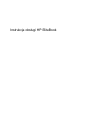 1
1
-
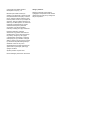 2
2
-
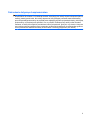 3
3
-
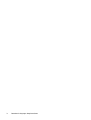 4
4
-
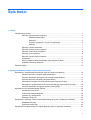 5
5
-
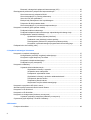 6
6
-
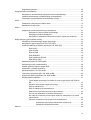 7
7
-
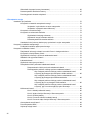 8
8
-
 9
9
-
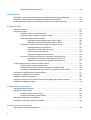 10
10
-
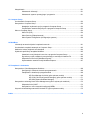 11
11
-
 12
12
-
 13
13
-
 14
14
-
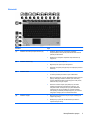 15
15
-
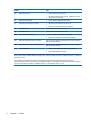 16
16
-
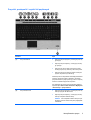 17
17
-
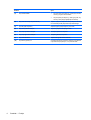 18
18
-
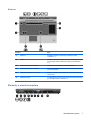 19
19
-
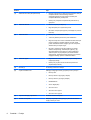 20
20
-
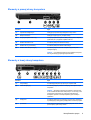 21
21
-
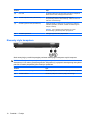 22
22
-
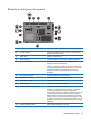 23
23
-
 24
24
-
 25
25
-
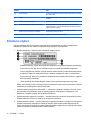 26
26
-
 27
27
-
 28
28
-
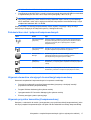 29
29
-
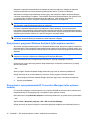 30
30
-
 31
31
-
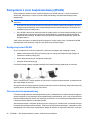 32
32
-
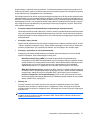 33
33
-
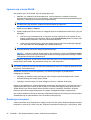 34
34
-
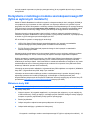 35
35
-
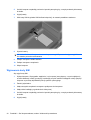 36
36
-
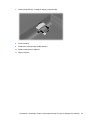 37
37
-
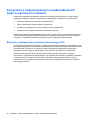 38
38
-
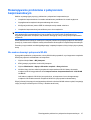 39
39
-
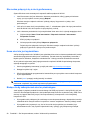 40
40
-
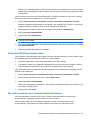 41
41
-
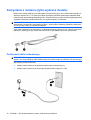 42
42
-
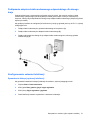 43
43
-
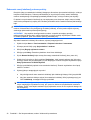 44
44
-
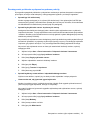 45
45
-
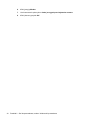 46
46
-
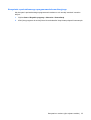 47
47
-
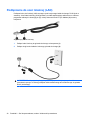 48
48
-
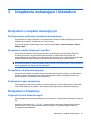 49
49
-
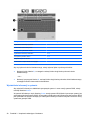 50
50
-
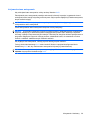 51
51
-
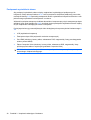 52
52
-
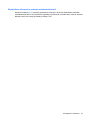 53
53
-
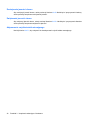 54
54
-
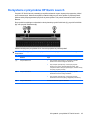 55
55
-
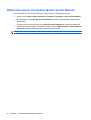 56
56
-
 57
57
-
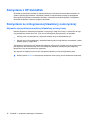 58
58
-
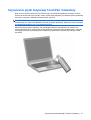 59
59
-
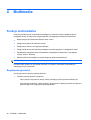 60
60
-
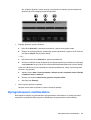 61
61
-
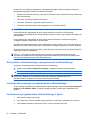 62
62
-
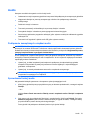 63
63
-
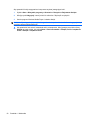 64
64
-
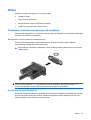 65
65
-
 66
66
-
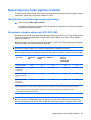 67
67
-
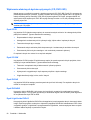 68
68
-
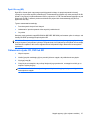 69
69
-
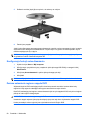 70
70
-
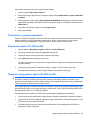 71
71
-
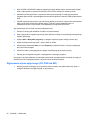 72
72
-
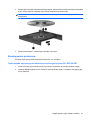 73
73
-
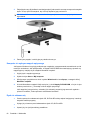 74
74
-
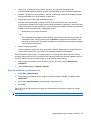 75
75
-
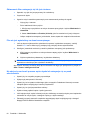 76
76
-
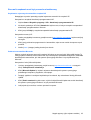 77
77
-
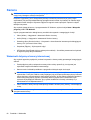 78
78
-
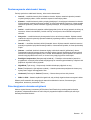 79
79
-
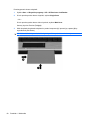 80
80
-
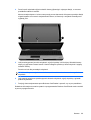 81
81
-
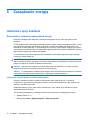 82
82
-
 83
83
-
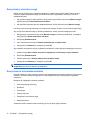 84
84
-
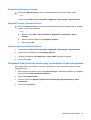 85
85
-
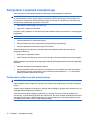 86
86
-
 87
87
-
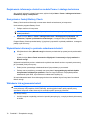 88
88
-
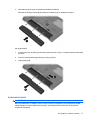 89
89
-
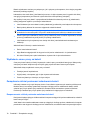 90
90
-
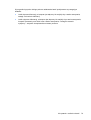 91
91
-
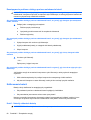 92
92
-
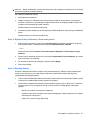 93
93
-
 94
94
-
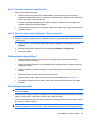 95
95
-
 96
96
-
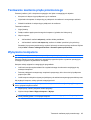 97
97
-
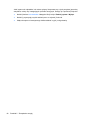 98
98
-
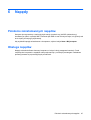 99
99
-
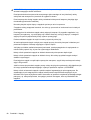 100
100
-
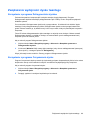 101
101
-
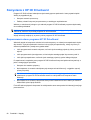 102
102
-
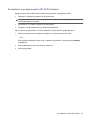 103
103
-
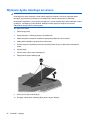 104
104
-
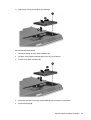 105
105
-
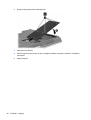 106
106
-
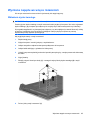 107
107
-
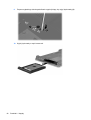 108
108
-
 109
109
-
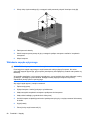 110
110
-
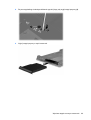 111
111
-
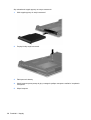 112
112
-
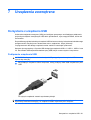 113
113
-
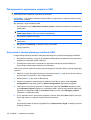 114
114
-
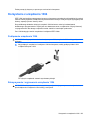 115
115
-
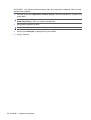 116
116
-
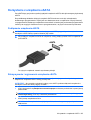 117
117
-
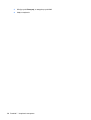 118
118
-
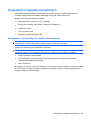 119
119
-
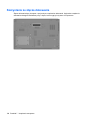 120
120
-
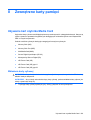 121
121
-
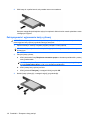 122
122
-
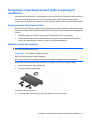 123
123
-
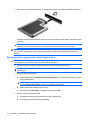 124
124
-
 125
125
-
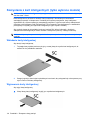 126
126
-
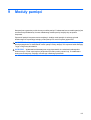 127
127
-
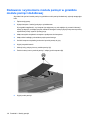 128
128
-
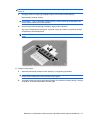 129
129
-
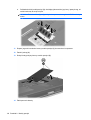 130
130
-
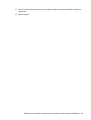 131
131
-
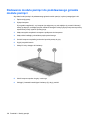 132
132
-
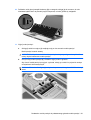 133
133
-
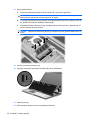 134
134
-
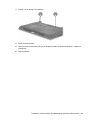 135
135
-
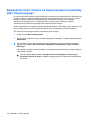 136
136
-
 137
137
-
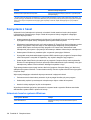 138
138
-
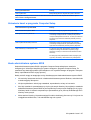 139
139
-
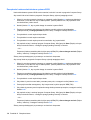 140
140
-
 141
141
-
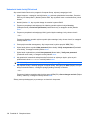 142
142
-
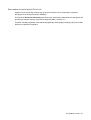 143
143
-
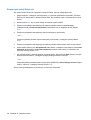 144
144
-
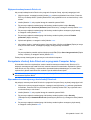 145
145
-
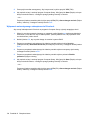 146
146
-
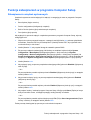 147
147
-
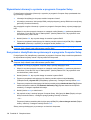 148
148
-
 149
149
-
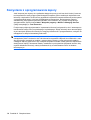 150
150
-
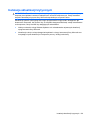 151
151
-
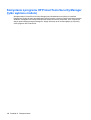 152
152
-
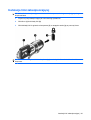 153
153
-
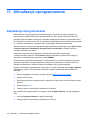 154
154
-
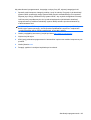 155
155
-
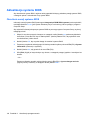 156
156
-
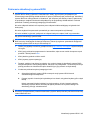 157
157
-
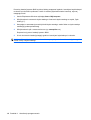 158
158
-
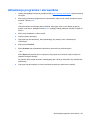 159
159
-
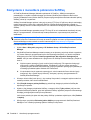 160
160
-
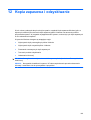 161
161
-
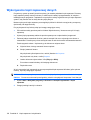 162
162
-
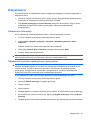 163
163
-
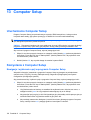 164
164
-
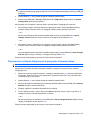 165
165
-
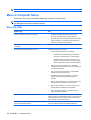 166
166
-
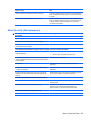 167
167
-
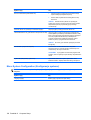 168
168
-
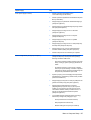 169
169
-
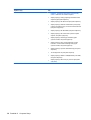 170
170
-
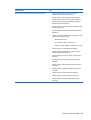 171
171
-
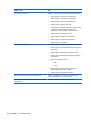 172
172
-
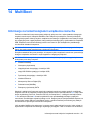 173
173
-
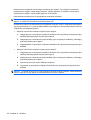 174
174
-
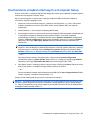 175
175
-
 176
176
-
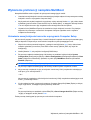 177
177
-
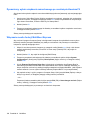 178
178
-
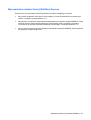 179
179
-
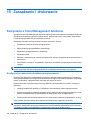 180
180
-
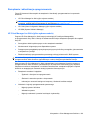 181
181
-
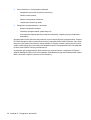 182
182
-
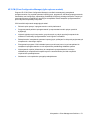 183
183
-
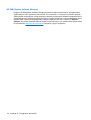 184
184
-
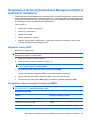 185
185
-
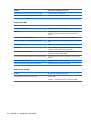 186
186
-
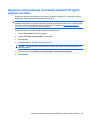 187
187
-
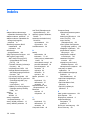 188
188
-
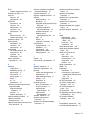 189
189
-
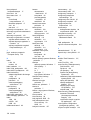 190
190
-
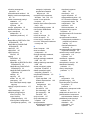 191
191
-
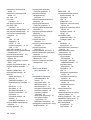 192
192
-
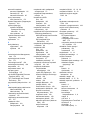 193
193
-
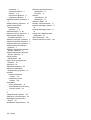 194
194
-
 195
195
HP EliteBook 8540p Notebook PC Instrukcja obsługi
- Typ
- Instrukcja obsługi
- Niniejsza instrukcja jest również odpowiednia dla
Powiązane artykuły
-
HP ProBook 6445b Notebook PC Instrukcja obsługi
-
HP ProBook 6445b Notebook PC Instrukcja obsługi
-
HP ProBook 5320m Notebook PC Instrukcja obsługi
-
HP EliteBook 2540p Notebook PC Instrukcja obsługi
-
HP Mini 5102 Instrukcja obsługi
-
HP EliteBook 8740w Base Model Mobile Workstation Instrukcja obsługi
-
HP ProBook 6550b Notebook PC Instrukcja obsługi
-
HP ProBook 6550b Notebook PC Instrukcja obsługi
-
HP ProBook 6550b Notebook PC Instrukcja obsługi
-
HP ProBook 6445b Notebook PC Instrukcja obsługi